Recursos básicos - Vários monitores
Ao se conectar a um computador remoto com vários monitores, opções adicionais estarão disponíveis na barra de ferramentas, permitindo que você gerencie e alterne entre as telas com facilidade.
Siga as etapas abaixo para saber como abrir monitores em novas janelas, alternar entre eles e otimizar a experiência da sessão remota.
Aqui está o texto reescrito:
Vários monitores
Se o computador remoto tiver mais de um monitor, serão exibidos botões adicionais na barra de ferramentas.
Observação: o suporte a vários monitores está disponível mesmo quando se usa o ISL Light para fazer o túnel de uma conexão RDP. Para obter mais detalhes, consulte este artigo: Criar sessão RDP/SSH (Etapa 3).
Abrir o Monitor em uma nova janela
Etapa 1

Clique no ícone "Multiple Window" (Várias janelas ).
Etapa 2

Cada monitor será aberto em sua própria janela separada. Você pode arrastar e soltar aplicativos, arquivos ou pastas em várias janelas.
Para retornar à visualização de uma única janela, clique novamente no ícone "Multiple Window" ou selecione o botão "All Monitors/Desktop".
Mostrar monitores específicos
Mostrar Monitor 1

Clique no botão "Monitor 1" na barra de ferramentas para focalizar o Monitor 1.
Mostrar Monitor 2

Clique no botão "Monitor 2" na barra de ferramentas para focalizar o Monitor 2.
Mostrar todos os monitores
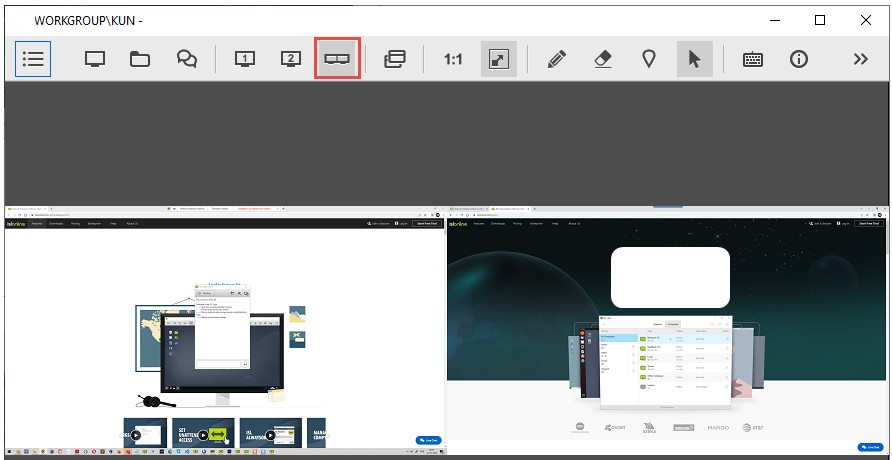
Clique no botão "All Monitors" (Todos os monitores ) na barra de ferramentas para exibir todos os monitores de uma só vez em uma única janela.
Tamanho real versus ajuste à tela
Na barra de ferramentas, você também tem duas configurações de visualização mais comumente usadas, que permitem alterar rapidamente a visualização do computador do cliente.
1:1 (tamanho real)
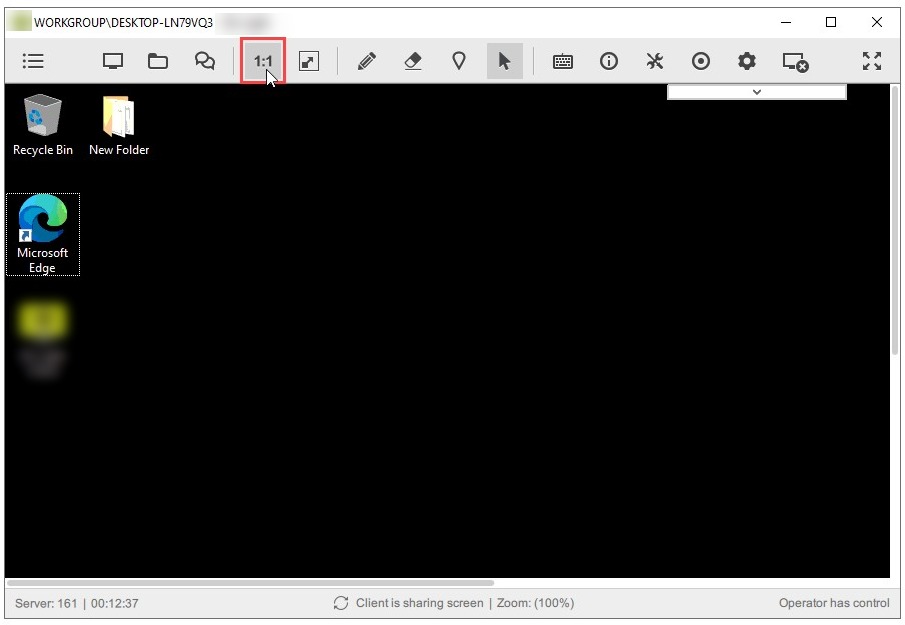
Clique no botão "1:1" para visualizar o computador do cliente na resolução definida (tamanho real). Se o cliente tiver uma resolução muito maior, as barras de rolagem aparecerão na janela de visualização, permitindo que você selecione a parte da tela remota que está sendo visualizada.
Ajuste à tela
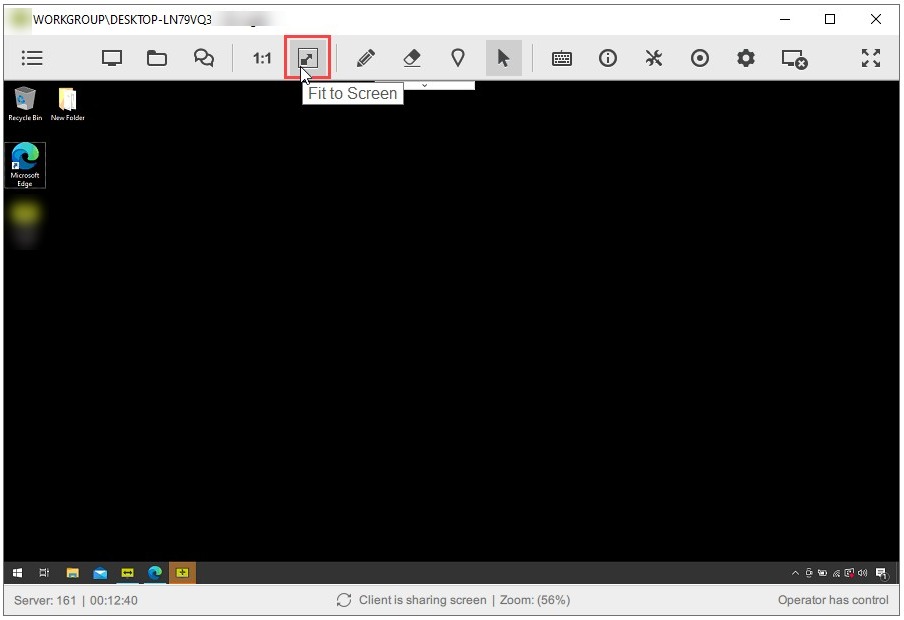
Clique no ícone "Fit to Screen" (Ajustar à tela) para ver a tela inteira do cliente. A tela será exibida dentro da janela Exibir e será redimensionada se você alterar o tamanho da janela Exibir.

